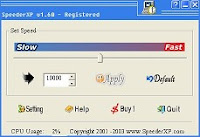Buat yang masih menggunakan operating system windows xp ga ada salahnya menggunakan salah satu program Vista Side Bar untuk memperindah tampilan desktop kamu. Program ini tidak banyak menggunakan resource memory pada pc, jadi tidak akan memperlambat kinerja system komputer yang kamu gunakan.
Pengoperasian program ini juga sangat mudah sekali, begitu program kamu jalankan tinggal klik tanda “+” trus pilih widget yang kamu ingin tampilkan kemudian kamu drag ke dalam side bar desktop sesuai keinginan kamu. Seperti contoh screenshot dibawah, saya memasukan widget jam, kalender, kapasitas harddisk yang dipakai, media player, cpu control, dan juga image slide. Hasilnya desktop kelihatan lebih keren kan!.
Kalau mau program ini langsung aktif setiap windows dijalankan, jangan lupa beri tanda centang pada pilihan “Run automatically when windows start” melalui menu properties appearance.

Pengoperasian program ini juga sangat mudah sekali, begitu program kamu jalankan tinggal klik tanda “+” trus pilih widget yang kamu ingin tampilkan kemudian kamu drag ke dalam side bar desktop sesuai keinginan kamu. Seperti contoh screenshot dibawah, saya memasukan widget jam, kalender, kapasitas harddisk yang dipakai, media player, cpu control, dan juga image slide. Hasilnya desktop kelihatan lebih keren kan!.
Kalau mau program ini langsung aktif setiap windows dijalankan, jangan lupa beri tanda centang pada pilihan “Run automatically when windows start” melalui menu properties appearance.

Thoosje Sidebar Screenshot
Download Program Disini
Download Program Disini